Impara come velocizzare i video in Windows Media Player nei migliori modi possibili [Evidence Based]
Tutte le scene video differiscono nella loro velocità di riproduzione, ma differiscono anche negli scopi quando cambiano in velocità. Quando aumenti la velocità del tuo video, simboleggia l'irrilevanza e gli eventi non interessanti nel film o nel video. Al contrario, quando rallenti il video, enfatizza i momenti o le scene che sono molto importanti da rappresentare. Queste modifiche alla velocità di riproduzione sono molto cruciali da eseguire durante l'editing o la creazione di filmati video. Leggi questo articolo per insegnare agli utenti come velocizzare i video, specialmente in alcuni lettori multimediali comuni sul nostro desktop come Windows Media Player.
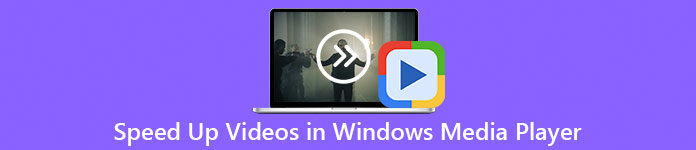
Parte 1. Windows Media Player: come velocizzare i video
Windows Media Player è un lettore multimediale gratuito di Microsoft fornito con ogni copia di Windows. È anche conosciuto come lettore WMP o WM di Microsoft. Oltre a consentire loro di guardare foto e ascoltare musica, consente loro anche di guardare video. Il ripping di CD audio e l'organizzazione della tua libreria musicale sono entrambi possibili con Windows Media Player (WMP). Ha anche una scheda di modifica che aiuta a regolare video, immagini e musica. Se desideri velocizzare un video utilizzando Windows Media Player, ecco i passaggi da seguire:
Passo 1: Apri Windows Media Player; nell'angolo sinistro, scegli la scheda Video.
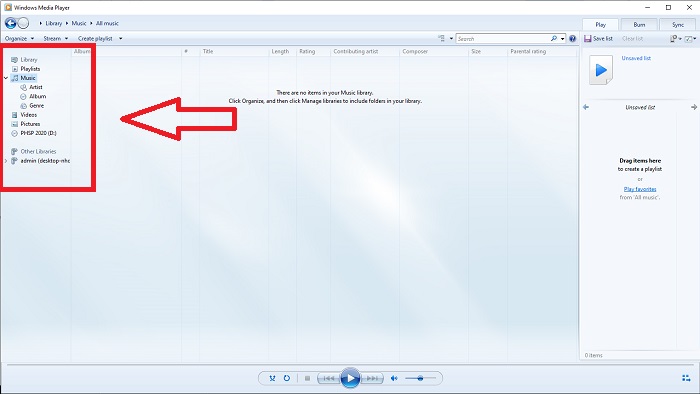
Passo 2: Riproduci il video con un doppio clic con il tasto sinistro o con il tasto destro del mouse, oppure puoi premere il pulsante Riproduci nell'angolo inferiore centrale dell'interfaccia.
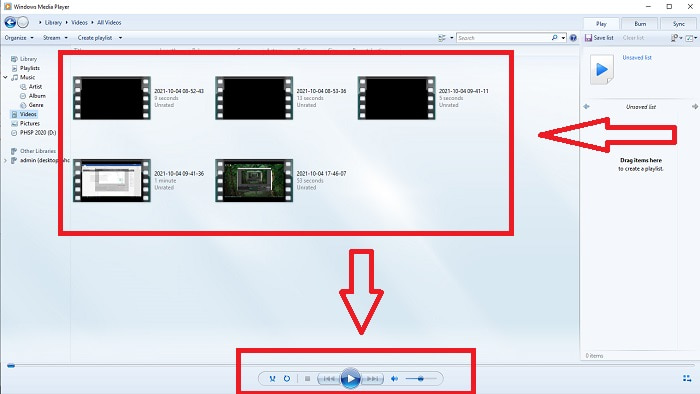
Passaggio 3: Quindi, fare clic con il pulsante destro del mouse sullo schermo per accedere alla scheda di modifica. Procedi cliccando Miglioramenti e Impostazioni velocità di riproduzione. Successivamente, ora puoi regolare la velocità di riproduzione del tuo video clip trascinando il dispositivo di scorrimento.
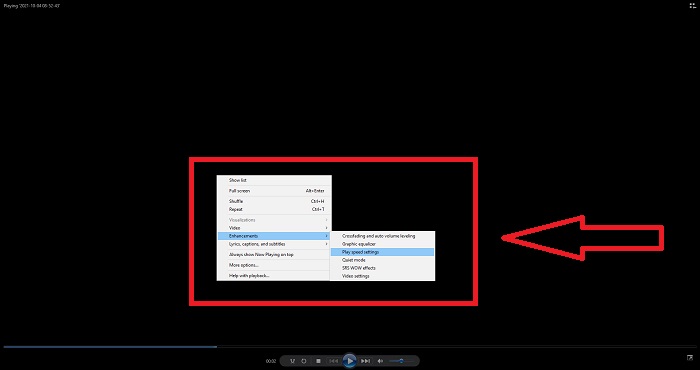
Parte 2. Cosa succede se la velocità di riproduzione di Windows Media Player non funziona?
Durante la riproduzione di file video AVI, WAV o MOV, potresti imbatterti in Windows Media Player e riscontrare un problema durante la riproduzione dell'errore del file. I video di qualità mediocre vengono spesso visualizzati in formato AVI. Altri lettori multimediali non hanno problemi a riprodurre l'AVI. WMP, d'altra parte, potrebbe avere un problema tecnico durante la riproduzione di un file AVI. Windows Media Player non supporta i file AVI perché sono codificati utilizzando i codec. Potresti aver ricevuto la seguente notifica: Windows Media Player non può riprodurre il file. Il lettore potrebbe non supportare il tipo di file o potrebbe non supportare il codec utilizzato per comprimere il file. Ci sono due possibili spiegazioni per questo fenomeno.
1. Poiché non corrisponde al file richiesto, Windows Media Player (WMP) non può supportare il codec per il file.
2. Windows Media Player non supporta i codec di compressione.
Passo 1: Apri il pannello di controllo sul tuo computer e individua Visto da, quindi fare clic su Icone grandi per accedere a tutte le funzionalità complete del pannello di controllo.
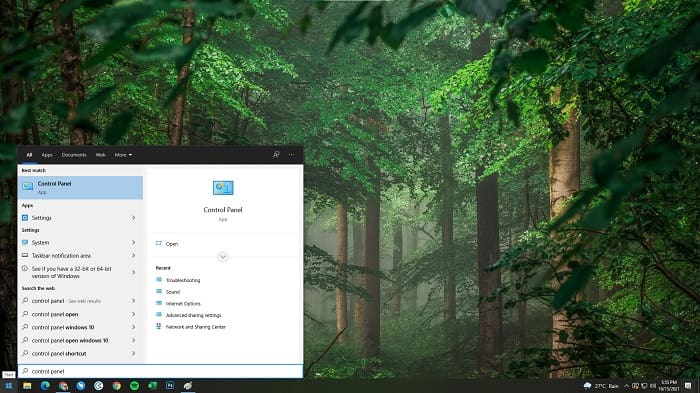
Passo 2: Procedi con il clic Risoluzione dei problemi. Nell'angolo sinistro, fai clic su Mostra tutto e localizzare Libreria di Windows Media Player.

Passaggio 3: Infine, risolvi i problemi di Windows Media Player facendo clic su Avanti dopo che viene visualizzata una scheda. E poi continua a selezionare Applicare questa correzione. Se la risoluzione dei problemi è terminata, scegli se chiudere la risoluzione dei problemi o fornire revisioni.
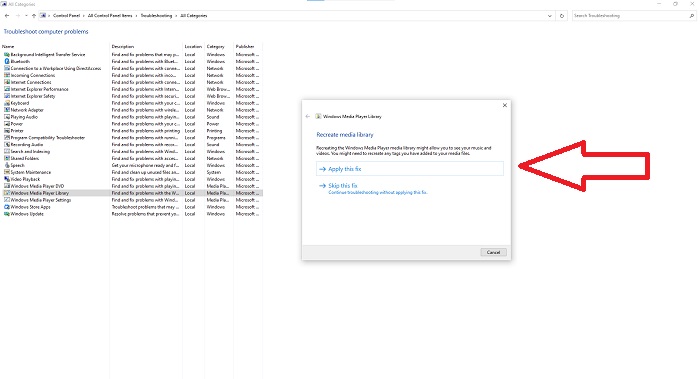
Parte 3. Un altro modo fattibile per velocizzare i video
Supponiamo che tu abbia problemi a correggere la velocità di riproduzione dei tuoi video a causa dei passaggi complicati. Inoltre, se la risoluzione dei problemi non funziona e non riesci ancora a riprodurre il video. Ci sono strumenti web disponibili su Internet e alcuni di essi devono essere acquistati prima di avere accesso allo strumento completo. Video Converter Ultimate è la migliore alternativa per velocizzare i video ed è gratuito. Questo software può modificare il tuo video al livello successivo, ed ecco i passaggi forniti:
Passo 1: Seleziona Gratis Scarica il software direttamente sul tuo computer. Successivamente, personalizza e installa il programma.
Download gratuitoPer Windows 7 o versioni successiveDownload sicuro
Download gratuitoPer MacOS 10.7 o versioni successiveDownload sicuro
Passo 2: Una volta installato il software, eseguirlo selezionando il pulsante Cassetta degli attrezzi opzione dalla barra dei menu e quindi selezionando Regolatore di velocità video dall'elenco che appare.
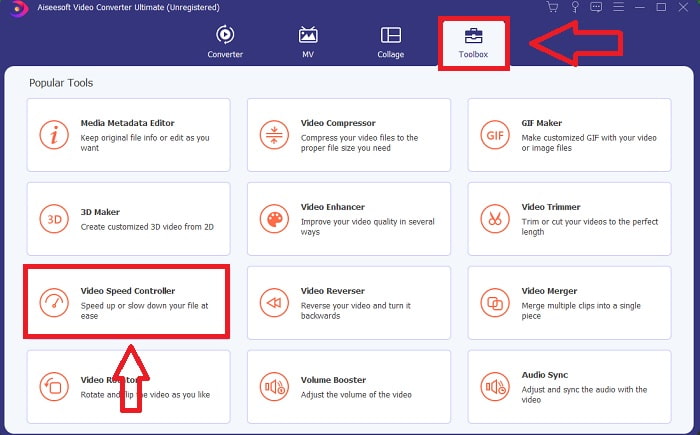
Passaggio 3: Fai clic sul pulsante + nelle tue preferenze per aggiungere un file e poi continua a modificare il video.
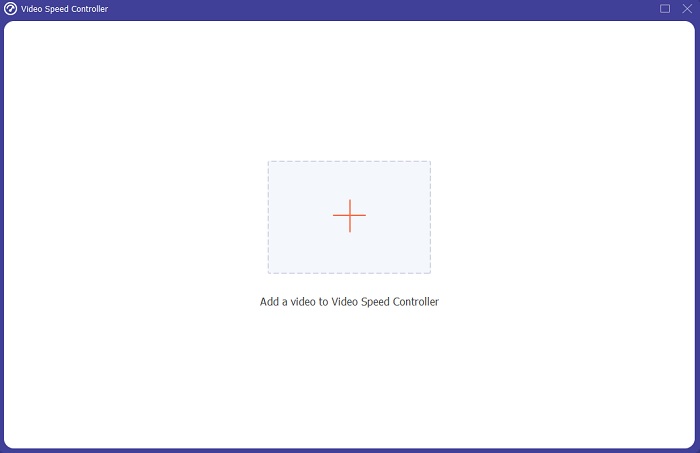
Passaggio 4: Seleziona quante volte la frequenza dei fotogrammi del video aumenterà o diminuirà per alterare la velocità di riproduzione.
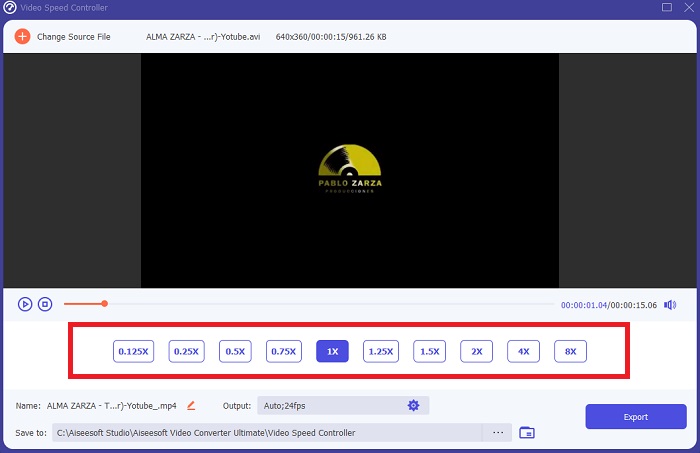
Passaggio 5: La modifica del formato, della risoluzione, della qualità e così via ti consentirà di scegliere l'output desiderato dopo aver terminato la regolazione della velocità di riproduzione del video. Clic Esportare e poi seleziona una posizione in cui salvare il tuo lavoro quando hai finito.
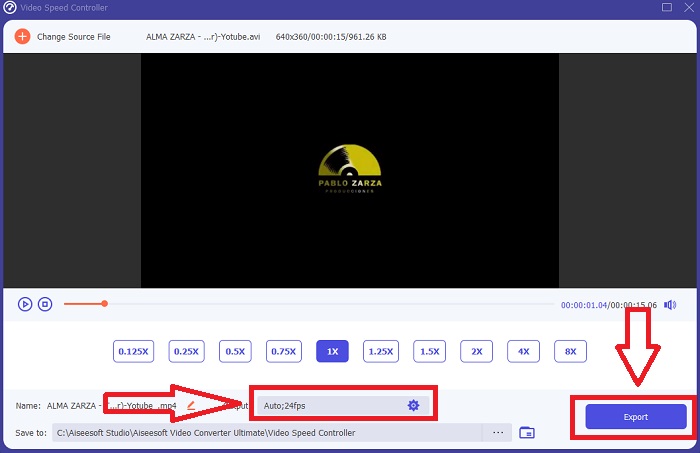
Parte 4. Domande frequenti su come velocizzare i video in Windows Media Player
Come riparare i video MP4 che non possono essere riprodotti su Windows Media Player?
Come detto in precedenza nell'articolo, Windows Media Player non supporta un'ampia gamma di formati video. Poiché supporta solo la maggior parte dei formati adatti a Windows, è difficile correggere gli errori utilizzando questo lettore multimediale. Ecco perché devi imparare come convertire o sapere come riprodurre i formati video MP4. Il link Qui è un articolo utile per risolvere questo problema.
Come riprodurre DVD in Windows Media Player?
Alcuni film sono su DVD e per riprodurli devi trovare il lettore multimediale giusto per riprodurre i DVD. Windows Media Player è uno dei lettori multimediali comuni che riproducono DVD. Inoltre, questo lettore multimediale introduce anche alcune impostazioni per aiutare nell'editing durante la riproduzione di DVD. Ecco ulteriori dettagli su come riprodurre DVD in Windows Media Player.
La dimensione del file del video si riduce se si aumenta la velocità di riproduzione?
Solo il fotogramma verrà diviso ogni volta che aumenti o diminuisci la velocità di riproduzione del tuo video. Se lo aumenti di 0,5 volte più velocemente, il fotogramma sarà di 60 fotogrammi per 1/120 di secondo. In breve, non può influire sul video a meno che il video non abbia già un frame rate basso.
Conclusione
In conclusione, Windows Media Player potrebbe essere un software difettoso che limita solo pochi formati. Tuttavia, ci sono alcune funzionalità che questo software può offrire che possono risolvere i problemi relativi ai formati video. Tuttavia, se desideri aumentare la velocità di riproduzione del tuo video clip, scarica Video Converter Ultimate, non solo velocizzando il tuo video. Questo software può trasformare il tuo video su un altro livello. Con tutte le funzionalità disponibili, questo sarà il software migliore e accessibile che consigliamo di utilizzare.



 Video Converter Ultimate
Video Converter Ultimate Screen Recorder
Screen Recorder


